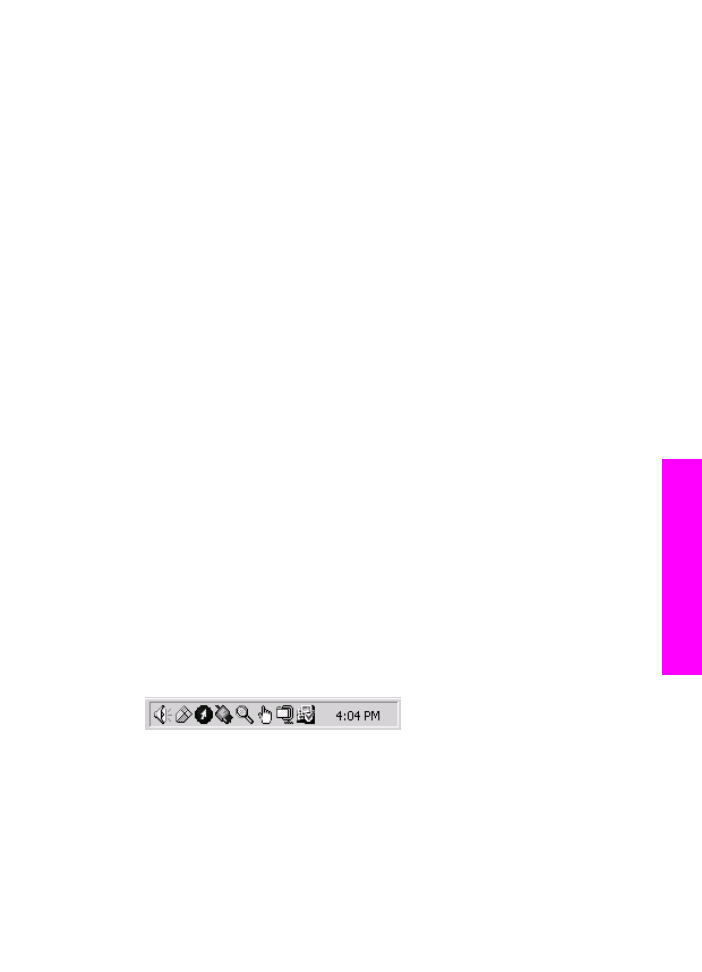
De software verwijderen en opnieuw installeren
Als de installatie niet is voltooid, of als u de USB-kabel op de computer hebt
aangesloten voordat dit werd gevraagd in het software-installatiescherm, dient u de
software te verwijderen en opnieuw te installeren. Verwijder niet zomaar
programmabestanden van de HP all-in-one van uw vaste schijf. Zorg dat u deze op de
juiste wijze verwijdert met het programma voor het verwijderen van de installatie dat u in
de programmagroep van de HP all-in-one vindt.
Gebruikershandleiding
125
Informatie
over
het oplossen
van
problemen
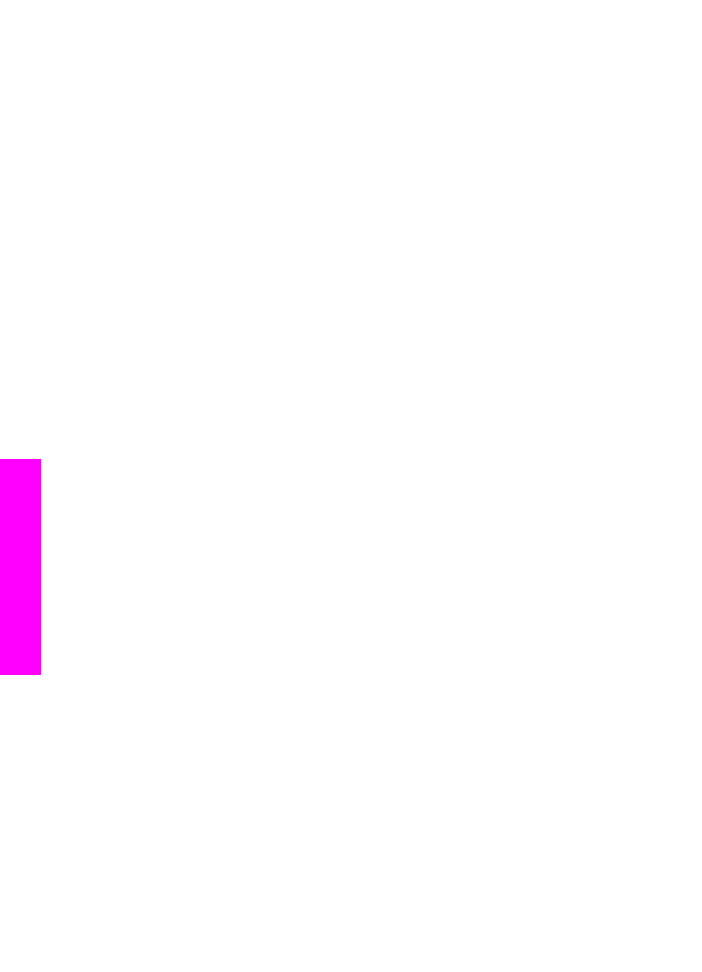
Het duurt ongeveer 20 tot 40 minuten om de software opnieuw te installeren op een
Windows- of Macintosh-computer. U kunt software op drie manieren verwijderen van
een Windows-computer.
De software verwijderen van een Windows-computer, methode 1
1
Koppel de HP all-in-one los van de computer. Sluit de HP all-in-one pas aan op de
computer nadat u de software opnieuw hebt geïnstalleerd.
2
Klik op de taakbalk van Windows achtereenvolgens op Start, Programma's of Alle
programma's (XP), Hewlett-Packard, HP Officejet 6200 series all-in-one,
software verwijderen.
3
Volg de instructies op het scherm.
4
Als u wordt gevraagd of u gedeelde bestanden wilt verwijderen, klikt u op Nee.
Andere programma’s die deze bestanden gebruiken, kunnen namelijk slecht gaan
functioneren als deze bestanden worden verwijderd.
5
Start de computer opnieuw op.
Opmerking
Het is belangrijk dat u de HP all-in-one loskoppelt voordat u de
computer opnieuw opstart. Sluit de HP all-in-one pas aan op de
computer nadat u de software opnieuw hebt geïnstalleerd.
6
Plaats de cd-rom van de HP all-in-one in het cd-romstation van de computer en
volg de instructies op het scherm en in de installatiehandleiding die met de HP all-
in-one is meegeleverd.
7
Nadat de software is geïnstalleerd, sluit u de HP all-in-one aan op de computer.
8
Druk op de knop
Aan
om de HP all-in-one aan te zetten.
Nadat u de HP all-in-one hebt aangesloten en hebt ingeschakeld, moet u mogelijk
enkele minuten wachten totdat alle Plug-and-Play-gebeurtenissen zijn voltooid.
9
Volg de instructies op het scherm.
Als de installatie van de software is voltooid, wordt het pictogram Statusmonitor op de
taakbalk van Windows weergegeven.
Als u wilt controleren of de software op de juiste manier is geïnstalleerd, dubbelklikt u
op het pictogram van de HP Director op het bureaublad. Als in de HP Director de
belangrijkste pictogrammen worden weergegeven (Afbeelding scannen, Document
scannen, Fax verzenden en HP-galerie), is de software op de juiste manier
geïnstalleerd.
De software verwijderen van een Windows-computer, methode 2
Opmerking
Gebruik deze methode als er geen programma voor het verwijderen
van de software beschikbaar is in het Windows-menu Start.
1
Klik op de taakbalk van Windows op Start, Instellingen, Configuratiescherm.
2
Dubbelklik op Software.
3
Selecteer HP all-in-one & Officejet 4.0 en klik op Wijzigen/Verwijderen.
Volg de instructies op het scherm.
4
Koppel de HP all-in-one los van de computer.
5
Start de computer opnieuw op.
Opmerking
Het is belangrijk dat u de HP all-in-one loskoppelt voordat u de
computer opnieuw opstart. Sluit de HP all-in-one pas aan op de
computer nadat u de software opnieuw hebt geïnstalleerd.
Hoofdstuk 15
126
HP Officejet 6200 series all-in-one
Informatie
over
het oplossen
van
problemen
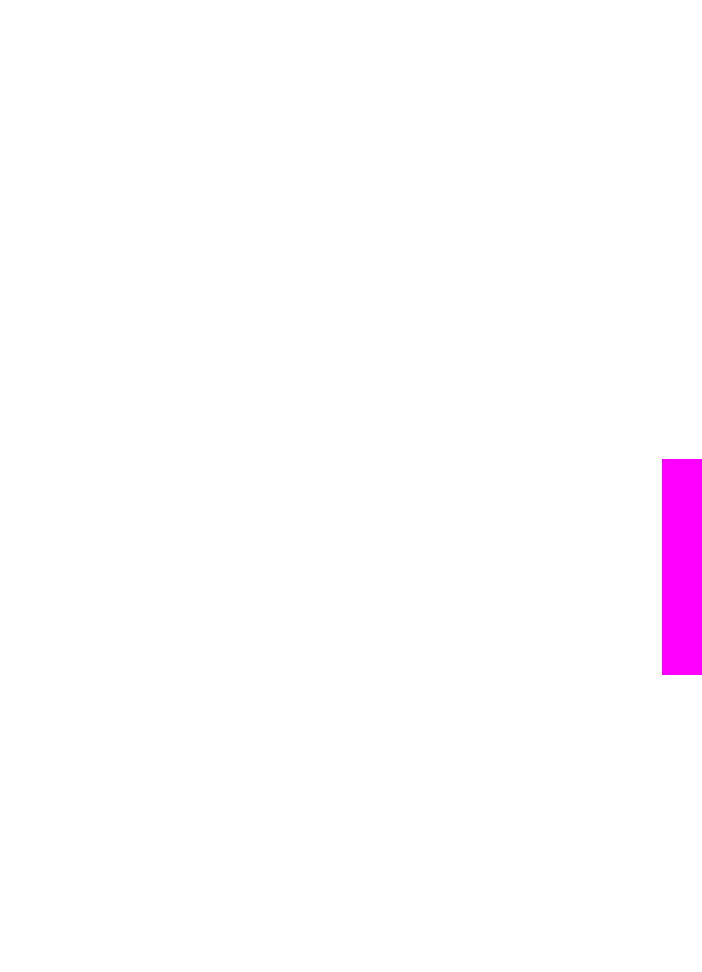
6
Start de installatie.
7
Volg de instructies op het scherm en in de installatiehandleiding die met de HP all-
in-one is meegeleverd.
De software verwijderen van een Windows-computer, methode 3
Opmerking
Dit is een alternatieve methode voor als er geen programma voor het
verwijderen van de software beschikbaar is in het Windows-menu Start.
1
Voer het software-installatieprogramma van de HP Officejet 6200 series all-in-one
uit.
2
Selecteer Verwijderen en volg de instructies op het scherm.
3
Koppel de HP all-in-one los van de computer.
4
Start de computer opnieuw op.
Opmerking
Het is belangrijk dat u de HP all-in-one loskoppelt voordat u de
computer opnieuw opstart. Sluit de HP all-in-one pas aan op de
computer nadat u de software opnieuw hebt geïnstalleerd.
5
Voer het installatieprogramma van de HP Officejet 6200 series all-in-one nogmaals
uit.
6
Start Opnieuw installeren.
7
Volg de instructies op het scherm en in de installatiehandleiding die met de HP all-
in-one is meegeleverd.
De software verwijderen van een Macintosh-computer
1
Koppel de HP all-in-one los van de Macintosh.
2
Dubbelklik op de map Applications: HP All-in-One Software.
3
Dubbelklik op HP Uninstaller.
Volg de instructies op het scherm.
4
Koppel de HP all-in-one los en start de computer vervolgens opnieuw op nadat de
software van de computer is verwijderd.
Opmerking
Het is belangrijk dat u de HP all-in-one loskoppelt voordat u de
computer opnieuw opstart. Sluit de HP all-in-one pas aan op de
computer nadat u de software opnieuw hebt geïnstalleerd.
5
Plaats de cd-rom van de HP all-in-one in het cd-romstation van de computer als u
de software opnieuw wilt installeren.
6
Open de cd-rom op het bureaublad en dubbelklik op HP All-in-One Installer.
7
Volg de instructies op het scherm en in de installatiehandleiding die met de HP all-
in-one is meegeleverd.